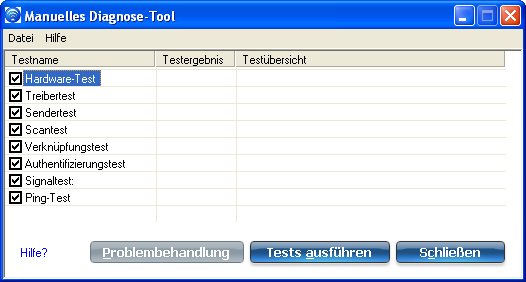
Mit den Einstellungen des manuellen Diagnose-Tools können Sie verschiedene Diagnosetests durchführen, um die Funktionalität Ihres WiFi-Adapters zu prüfen. Die Diagnosedetails werden in zwei Ebenen dargestellt: für Benutzer und für den technischen Support. Auf der Benutzerebene gibt das Tool nur eine kurze Beschreibung der einzelnen Diagnoseschritte und zeigt nur für jeden Schritt an, ob der Test bestanden wurde oder nicht.
Auf der Ebene für den technischen Support wird eine Protokolldatei mit detaillierten Informationen über alle durchgeführten Tests angelegt. Diese Protokolldatei kann im Textformat gespeichert und an eine Abteilung für technischen Support gesendet werden, um Verbindungsprobleme zu beheben.
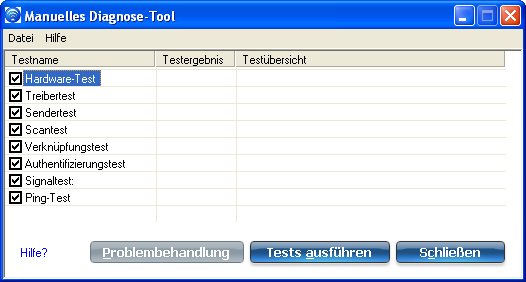
| Name | Beschreibung |
|---|---|
Der Test ist erfolgreich, wenn der WiFi-Adapter vorhanden und zugänglich ist. Der Test schlägt fehl, wenn kein Adapter vorhanden ist, oder wenn der Adapter vorhanden, aber deaktiviert ist. In der Testübersicht wird angezeigt, ob die Wireless-Hardware aktiviert oder deaktiviert ist. Fehlerbehebung
|
|
Die Testübersicht zeigt den vom WiFi-Adapter unterstützten Intel® PRO/Wireless-Netzwerkverbindungstreiber an. Der Test prüft, ob die Treiber-Binärversion mit der installierten Version der WiFi Connection Utility kompatibel ist. Der Test schlägt fehl, wenn die Treiber-Binärversion nicht gefunden wurde oder die Treiberversion nicht mit der Version der WiFi Connection Utility übereinstimmt (z. B. Version 11.1.x.x und Treiberversion 9.0.x.x, 9.1.x.x oder 11.1.x.x). Fehlerbehebung
|
|
Die Testübersicht zeigt "Sender Ein" oder "Sender Aus" an. Der Test fragt den aktuellen Senderstatus ab. Ist der Sender eingeschaltet, ist der Test erfolgreich. Ist der Sender ausgeschaltet, schlägt der Test fehl. Fehlerbehebung Überprüfen Sie, ob der Sender des WiFi-Adapters eingeschaltet ist. Verwenden Sie die folgenden Methoden, um den Sender ein- oder auszuschalten:
|
|
Der Test fragt die WiFi-Netzwerke im Bereich Ihres WiFi-Adapters ab. Der Test ist erfolgreich, wenn in der Suchliste Netzwerke angezeigt werden. Die Testübersicht zeigt die Anzahl der für eine Verbindung verfügbaren Netzwerke an. Fehlerbehebung
|
|
Die Testübersicht zeigt "Verknüpft" oder "Nicht verknüpft" an. Unter Verknüpfung versteht man den Aufbau und die Aufrechterhaltung der drahtlosen Verbindung zwischen Geräten. Bei aktivierter Sicherheit tauschen die Geräte lediglich Sicherheits-Zugangsdaten aus. Dieser Test prüft die drahtlose Konnektivität. Der Test ist erfolgreich, wenn der Client erfolgreich verknüpft wurde. Fehlerbehebung
|
|
Zeigt den Prozess nach der Verknüpfung an, während dessen die Identität des drahtlosen Geräts oder des Endbenutzers bestätigt und anschließend Zugang zum Netzwerk gewährt wird. Der Test fragt Informationen zum Authentifizierungsstatus ab, einschließlich aller Cisco Compatible Extensions und sicherheitsbezogener Informationen. Der Test ist erfolgreich, wenn der Client erfolgreich authentifiziert wurde. Der Test schlägt fehl, wenn der WEP-Schlüssel oder andere Anmeldeinformationen nicht authentifiziert wurden. Die Testübersicht zeigt an, ob die Netzwerkverbindung eine Authentifizierung erfordert. Fehlerbehebung
|
|
In der Testübersicht wird die Signalqualität angezeigt. Falls die Signalqualität niedrig ist, klicken Sie auf die Schaltfläche Problembehandlung, um das Problem zu finden und zu beheben. Fehlerbehebung
|
|
Der Test prüft, ob zwischen dem WiFi-Adapter und der IP-Adresse, dem Standard-Gateway, dem DHCP-Server (falls aktiviert) und den DNS-Servern des Zugriffspunkts erfolgreich Meldungen gesendet und Antworten erhalten wurden. Die Testübersicht zeigt an, ob Antworten von diesen Einheiten erhalten wurden. Beispiel: Antwort: AP, Standard-Gateway. Keine Antwort: DHCP-Server HINWEIS: Wenn die Ping-Tests zu diesem Zugriffspunkt und Standard-Gateway erfolgreich sind, der Ping-Test zum DNS-Server aber fehlschlägt, handelt es sich nicht um ein Problem mit dem drahtlosen Netzwerk, sondern um ein allgemeines Netzwerkproblem. Fehlerbehebung
|
|
Problemhilfe |
Diagnostiziert und behebt die Probleme, die nach Ausführen der jeweiligen Tests angezeigt werden. Die Schaltfläche Problemhilfe wird verfügbar, wenn ein Test fehlschlägt. |
Tests ausführen |
Führt die ausgewählten Tests aus. |
Schließen |
Schließt die Seite. |
Hilfe? |
Öffnet die Hilfe-Informationen für diese Seite. |